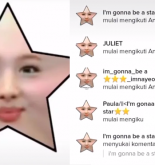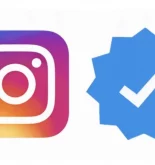Fitur Terbaik Facebook Lite – Aplikasi Facebook Lite yang diluncurkan pada tahun 2015 lalu merupakan aplikasi alternatif untuk mengganti Facebook utama. Dengan ukuran kurang dari 2MB, kita dapat menggunakannya dengan mudah, ringan, cepat, dan tidak banyak menguras memori HP.
Tapi, dengan ukurannya yang super kecil ini sudah pasti kekurangan beberapa fitur yang tersedia di aplikasi Facebook asli. Namun, hal itu tidaklah seberapa jika dibandingkan dengan kelebihannya yang masih banyak.
Facebook Lite sendiri pada dasarnya adalah versi aplikasi Facebook asli yang diperkecil. Aplikasi ini dirancang untuk smartphone kelas bawah dengan RAM terbatas kurang dari 1GB dan penyimpanan sekitar 8GB.
9 Fitur Terbaik Aplikasi Facebook Lite
Untuk kamu yang baru beralih ke Facebook Lite atau sudah lama menggunakannya, beberapa fitur menarik dari Facebook Lite berikut mungkin bisa membantu kamu memaksimalkan Facebook Lite.
1. Aktifkan Mode Gelap
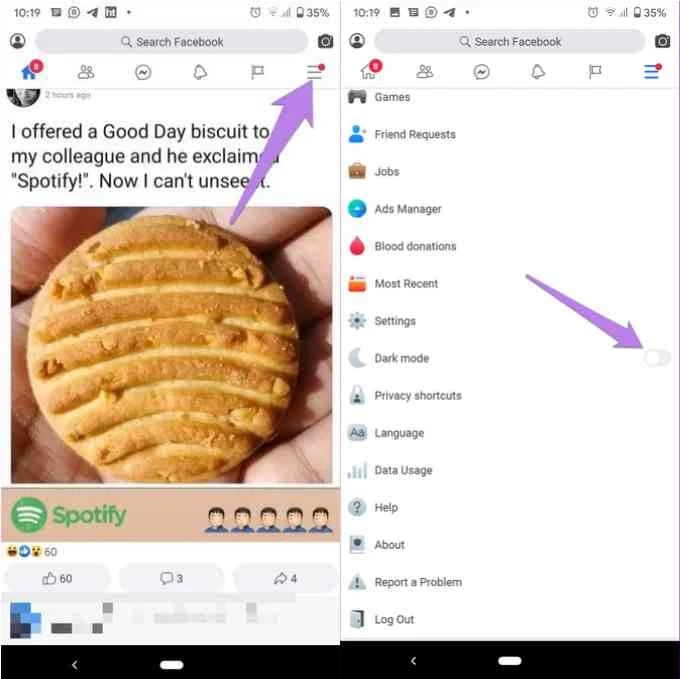
Aktifkan Mode Gelap
Salah satu fitur populer yang banyak diminanti saat ini adalah Dark Mode. Facebook Lite pun telah merilis versi terbarunya yang sudah mendukung fitur Mode Gelap atau Dark Mode untuk semua penggunanya.
Untuk mengaktifkan mode gelap, ketuk ikon tiga bar di sudut kanan atas aplikasi Facebook Lite. Scroll ke bawah dan aktifkan toogle Mode Gelap atau Dark Mode. Untuk menonaktifkan mode gelap tinggal tekan toogle ke mode off.
2. Ganti Ukuran Font
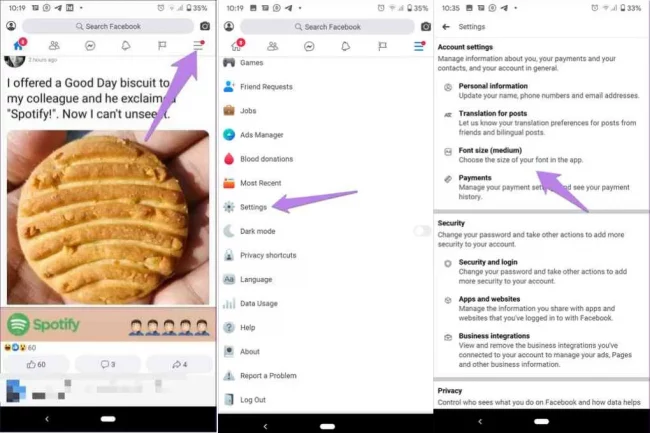
Ganti Ukuran Font – Fitur Terbaik Facebook Lite
Jika kamu membandingkan fitur-fitur Facebook ori dan Facebook Lite, kamu akan langsung melihat beberapa perbedaan yang menakjubkan. Itu karena Facebook Lite memiliki font yang lebih kecil dibandingkan dengan aplikasi Facebook ori. Yang lebih penting, Facebook Lite memungkinkan penggunanya mengubah ukuran font sesuai selera.
Caranya, pilih ikon tiga garis di pojok kanan atas dan buka Settings. Kemudian pilih Font Size di bawah pengaturan Akun. Setelah itu tinggal pilih ukuran font pilihanmu.
Baca juga: Cara Menghapus Akun Facebook Permanen
3. Urutkan Postingan Beranda dari Yang Terbaru
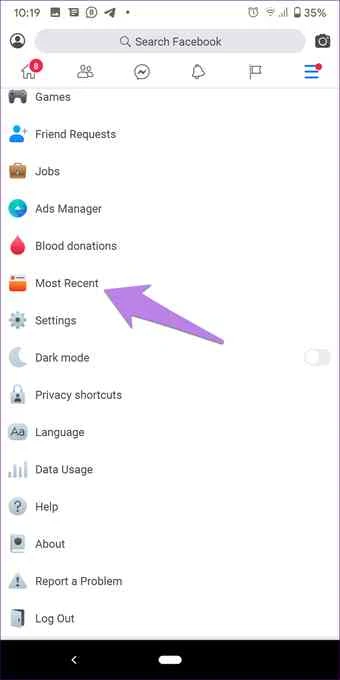
Urutkan Postingan Beranda dari Yang Terbaru
Satu hal yang mengurangi kenyamanan saat menggunakan Facebook dan aplikasi media sosial lainnya adalah postingan yang tidak diurutkan dari yang terbaru. Untungnya, kita dapat mengubahnya di aplikasi Facebook Lite ini dan melihat postingan urut dari yang terbaru.
Untuk melihat kiriman sesuai urutan penerbitannya, ketuk ikon tiga bilah pojok kanan atas. Kemudian pilih opsi Most Recent atau Terbaru. Buka ulang aplikasi untuk melihat perubahan.
4. Aktifkan Penghemat Data
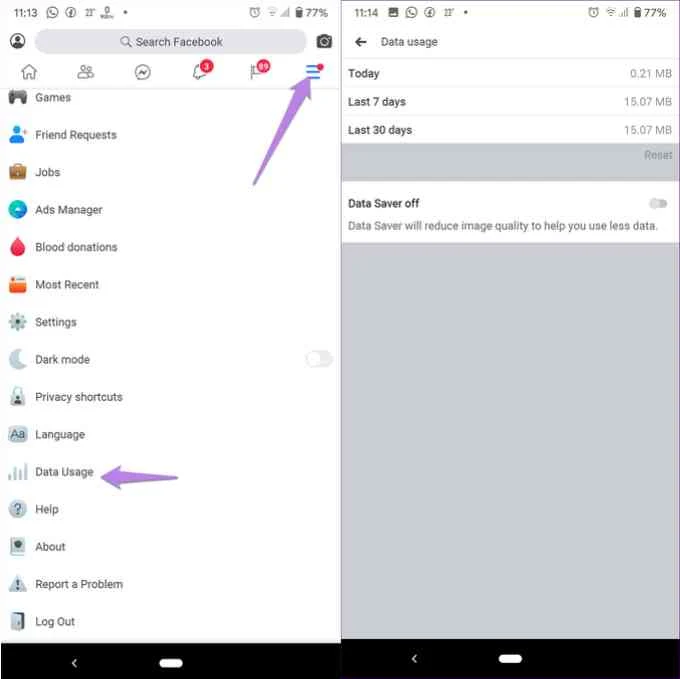
Aktifkan Penghemat Data
Aplikasi Facebook Lite dirancang sedemikian rupa untuk mengurangi penggunaan data internet. Kamu dapat mengurangi penggunaan data internet dengan mengaktifkan penghemat data internal. Fitur ini akan mengurangi kualitas gambar sehingga membantumu menggunakan lebih sedikit data saat main Facebook.
Untuk mengaktifkan penghemat data di Facebook Lite, ketuk ikon pojok kanan atas untuk membuka menu. Scroll ke bawah dan buka Data Usage atau Penggunaan Data. Aktifkan toogle di samping Data Saver.
5. Matikan Autoplay Video
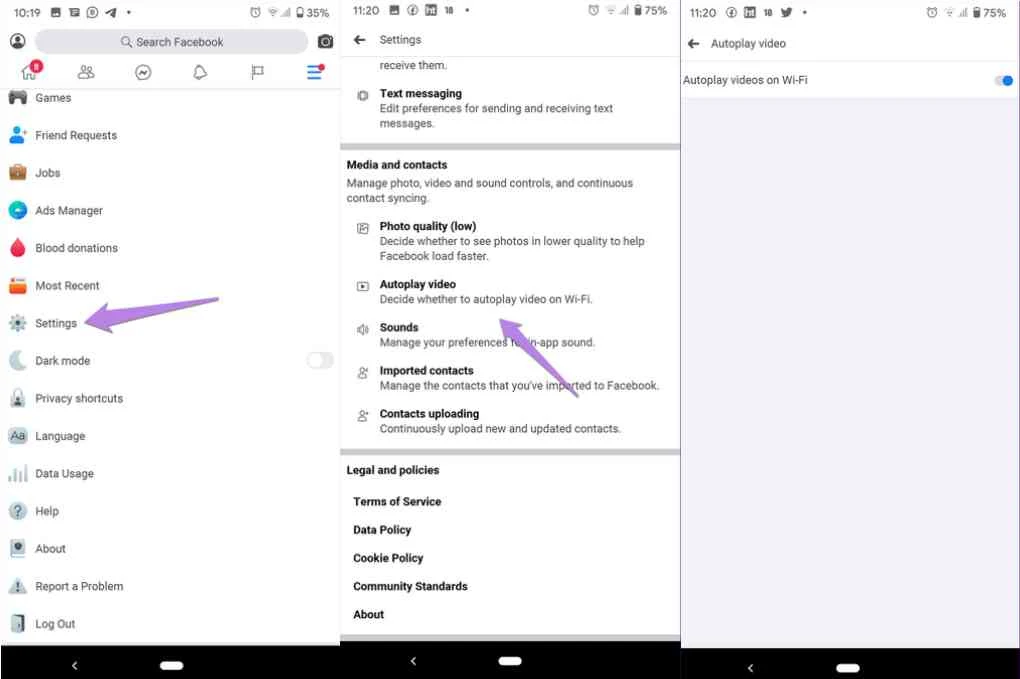
Matikan Autoplay Video
Cara lain untuk menghemat kuota internet adalah dengan menonaktifkan pemutaran otomatis video di aplikasi Facebook Lite. Caranya, tekan ikon di pojok kanan atas, pilih Settings. Scroll ke bawah dan pilih Autoplay Video di bawah menu Contact and Media.
Matikan toogle di sebelah Autoplay video on Wi-Fi. Jika sudah mengaktifkan opsi ini, maka kamu harus mengetuk tombol putar pada video untuk menontonnya dan video tidak akan diputar secara otomatis saat kamu scroll beranda.
Baca juga: Cara Download Video Facebook Tanpa Menggunakan Aplikasi
6. Gunakan Messenger di Facebook Lite
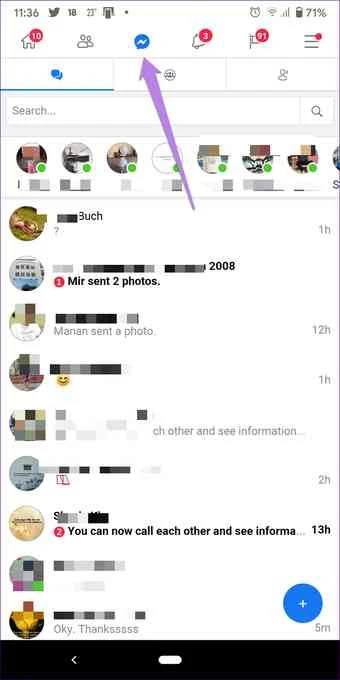
Gunakan Messenger di Facebook Lite
Sekarang, kita tidak memerlukan lagi aplikasi Messenger yang diinstal terpisah dari Facebook Lite. Kita dapat menggunakan Messenger secara langsung di dalam aplikasi Facebook Lite. Ketuk ikon Messenger di bagian atas untuk melihat pesan yang masuk.
7. Hapus Histori Pencarian
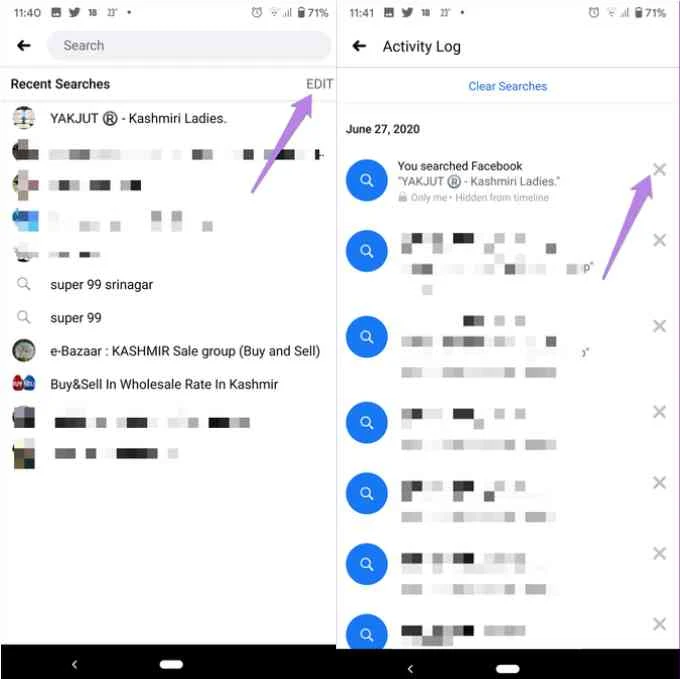
Hapus Histori Pencarian
Saat mengetuk bilah pencarian di aplikasi Facebook Lite, kamu akan diperlihatkan riwayat pencarian. Untungnya, kamu dapat dengan mudah menghapus keyword penelusuran apa pun dari riwayat pencarian. Caranya, ketuk pada Edit teks di sebelah opsi Recent Searches atau Pencarian Terbaru. Pilih Clear Searches atau Hapus Pencarian untuk menghapus semua riwayat. Untuk menghapus item tertentu, ketuk ikon silang di sebelah entri pencarian.
8. Matikan Suara
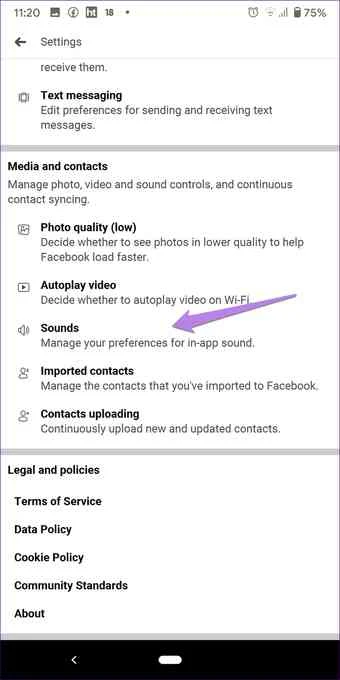
Matikan Suara
Saat menggunakan aplikasi Facebook Lite, kamu akan mendengar efek suara saat menekan beberapa tombol. Jika suara itu mengganggu, nonaktifkan saja di pengaturan.
Caranya, buka Pengaturan Facebook Lite dan pilih Sound atau Suara. Matikan toogle Suara.
Baca juga: Cara Membuka Facebook Lupa Kata Sandi
9. Buka Profil FB Lebih Cepat
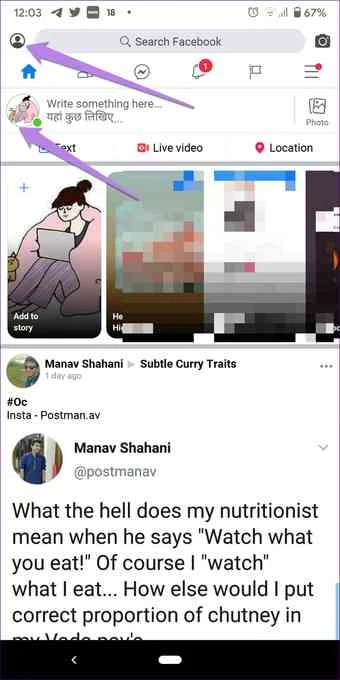
Buka Profil FB Lebih Cepat
Biasanya, jika ingin melihat profil Facebook, kita harus mengetuk ikon garis tiga di pojok kanan atas lalu pilih opsi Lihat profil. Tapi, di Facebook Lite berbeda. Di sini kamu mendapatkan dua opsi untuk mengakses profil dengan cepat.
Pertama, kamu akan menemukan ikon profil di sudut kiri atas. Kedua, dengan cara mengetuk ikon foto profilmu di sebelah menu update status ‘Write Something Here’ yang akan membawamu ke profil facebook.
Penutup
Di atas adalah beberapa fitur favorit Facebook lite yang jarang diketahui oleh orang-orang pada umumnya. Tentu saja, ada beberapa fitur yang terlewatkan di artikel ini. Mungkin kamu tahu fitur apa saja yang belum disebutkan di atas? Silahkan tulis saja di kolom komentar ya.